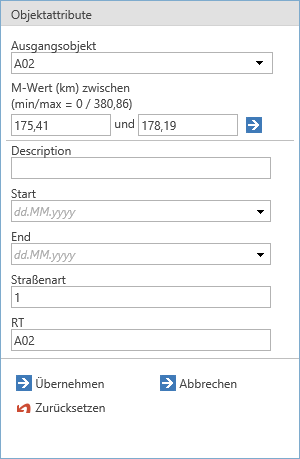Liste verfügbarer Editieraktionen
Dieser Parameter spezifiziert die Liste verfügbarer Editieraktionen. Auf diese Weise kann der Administrator kontrollieren, wie Objekte des Editierlayer durch den Benutzer geändert werden können.

Konfiguration der Editieraktion
Eigenschaft |
Beschreibung |
|---|---|
Bezeichnung |
Name der Editieraktion. In der folgenden Tabelle wird für jede konfigurierbare Editieraktion kurz die Funktion beschrieben. |
Legt fest, ob diese Editieraktion die standardmäßig aktive ist. Falls mehrere Editieraktionen als Standard Editieraktion konfiguriert werden, wird nur die letzte in der Liste berücksichtigt. |
Eigenschaften - Editieraktion
Editieraktion |
Beschreibung |
||
|---|---|---|---|
Create |
Erstellt ein neues Objekt. |
||
Edit |
Ändert bzw. editiert bestehende Objekte hinsichtlich Geometrie und/oder Attribute.
|
||
Copy |
Kopiert ein Objekt des Editierthemas. |
||
Delete |
Löscht bestehende Objekte. |
||
Split |
Teilt bestehende Linien oder Polygone in zwei Teile. |
||
Führt zwei bestehende Linien oder Polygone zusammen.
|
|||
CopyFrom |
Kopiert von einem beliebigen (Vektor-)layer des Kartendienstes ein Objekt in das Editierthema.
|
||
Diese Editieraktion erlaubt es dem Benutzer Objekte von einer Vorlagenliste eines Vorlagenlayers zu kopieren. Der Unterschied zu der Editieraktion Copy from besteht darin, dass die Objekte nicht innerhalb des Kartenbereiches selektiert werden müssen, sondern von einer Auswahlliste innerhalb des Registerkartenmenüs ausgewählt werden können. Nach der Auswahl eines Objekts von einer Vorlagenliste, muss das Objekt manuell in der Karte an gewünschter Stelle platziert werden.
|
|||
Diese Editieraktion ermöglicht es, Abschnitte von linienhaften Objekten (Polylinien) von einem anderen Thema in das Editierthema zu kopieren. Dafür ist es erforderlich, dass auf beiden Themen m-Werte aktiv sind. Die Auswahl des Quellobjektes kann räumlich mittels Boxselektion oder über eine Auswahlliste aller Objekte auf dem Quellthema erfolgen. Im daraufhin erscheinenden Dialogfenster kann der benötigte Abschnitt des Objekts mit genauen m-Werten (km) gesetzt werden. Dabei werden die Werte für den minimalen sowie maximalen M-Wert direkt im Dialogfenster angeschrieben.
|
|||
Diese Editieraktion erlaubt das Editieren von linienhaften Objekten (Polylinien), welche Abschnitten von linienhaften Objekten auf einem anderen Thema entsprechen. Dafür ist es erforderlich, dass auf beiden Themen m-Werte aktiv sind. Die Auswahl des Objekts am Zielthema erfolgt über eine räumliche Selektion. Dabei öffnet sich das Objektattribute-Formular mit der Auswahlliste des Ausgangsobjekts sowie Eingabefeldern für den m-Wertebereich. Die Geometrie kann durch die Auswahl eines anderen m-Wertebereichs verändert werden, entspricht aber immer einem Abschnitt des Quellobjektes - sie kann im Rahmen dieser Editieraktion nicht frei bearbeitet werden.
|
|||
Cut_MultiPart |
Mit dieser Editieraktion kann der Benutzer ein Polygon-Objekt von einem vorhandenen Objekt ausschneiden. Wenn das ausgeschnittene Polygon innerhalb des vorhandenen Objekts liegt, entsteht ein Loch ("Donut). Ansonsten wird der überschneidende Teil vom vorhandenen Objekt ausgeschnitten. Wenn das vorhandene Objekt ein Linienobjekt ist, wird es in zwei Teile geteilt, die wie ein Multipart-Feature gehandhabt werden. Jedoch ist es nicht erlaubt, das ganze Objekt zu löschen, indem ein Polygon darüber gezeichnet wird. Zum Löschen ist die Delete-Funktion vorgesehen. |
||
Diese Editieraktion ermöglicht es ein Multipart-Feature basierend auf mehreren (ausgewählten) Objekten zu erstellen. Die Objekte, aus denen das Multipart-Feature entstehen soll, können räumlich getrennt sein oder sich gegenseitig überschneiden. Im zweiten Fall werden die überschneidenden Kanten aufgelöst und es entsteht ein durchgängiges Objekt. Weiters kann entweder ein Multipart-Feature oder ein Single-Feature an ein bereits vorhandenes Multipart-Feature angehängt werden. Wenn eine Multipoint-Feature-Class verwendet wird, können auch Punktobjekte zu Multipart-Features zusammengefügt werden. Immer wenn ein Multipart-Feature erstellt wird, wird ein neues Objekt angelegt und die Root-Objekte werden gelöscht (auch räumlich).
|
|||
Explode_MultiPart |
Mit dieser Editieraktion können bereits vorhandene Multipart-Features getrennt werden. Davor muss das zu trennende Objekt selektiert werden. |
Editieraktionen - Beschreibung
|
Die Editieraktion Create wird bei Inner Joins nicht unterstützt (ArcGIS Option: Nur passende Datensätze beibehalten). |
|
•Siehe Kapitel Editier-Layer für Details zur Konfiguration von Editierlayern. •Siehe Kapitel Editieren für Details zum Editieren im WebOffice core Client. •Siehe Kapitel Editieren für Details zum Editieren im WebOffice flex Client. |